Bir DVD koleksiyonunuz varsa, bilgisayarınızda depolamak için DVD'lerin dijital kopyalarını oluşturmak isteyebilirsiniz. Bu gönderi, üç yararlı yolu paylaşıyor DVD kopyalamak kaliteden ödün vermeden.
Bölüm 1. Neden DVD Kopyalamalısınız?
Genel olarak, yedekleme ve rahat görüntüleme için DVD'leri kopyalamayı seçersiniz. Çoğu bilgisayarın bir DVD sürücüsü olmadığını ve DVD filmlerini izlemek istediğinizde kesinlikle harici bir DVD oynatıcıya bağlanıp kullanmak istemediğinizi düşünürsek.
DVD'lerinizi kopyalamak, en sevdiğiniz filmlerin veya TV şovlarının yedeğini oluşturmanıza yardımcı olabilir. DVD'lerinizin hasar görmesi veya kaybolması durumunda oldukça kullanışlıdır. Ayrıca, DVD'leri kopyalamak, DVD içeriğinizi bilgisayarlarda ve cep telefonlarında izlemenize yardımcı olabilir. Diskleri yanınızda taşımanıza gerek yok.
DVD koleksiyonunuzu bir sabit sürücüde saklayabilir ve evinizde fiziksel depolama alanında yer açabilirsiniz. Ayrıca, izlemek istediğiniz belirli DVD filmlerini hızlı bir şekilde bulabilirsiniz. DVD'leri dijital videolara kopyaladıktan sonra bunları kolayca düzenleyebilir ve filmlerin veya TV şovlarının versiyonlarını oluşturabilirsiniz.
Bölüm 2. DVD'yi Sabit Sürücüye Kopyalamak İçin En İyi Format
Bir DVD kopyalayıcı ile kolayca DVD'nizi herhangi bir video formatına dönüştürünMP4, MOV, FLV, MPEG, AVI, MKV, VOB ve M4V dahil. Bir DVD'yi sabit sürücüye kopyalamak için en iyi biçim, içerikle ne yapmayı planladığınıza bağlıdır.
Çok çeşitli cihazlarda DVD oynatmak istiyorsanız, MP4, AVI veya MKV gibi popüler bir video formatı seçmelisiniz. iPhone, iPad veya Mac kullanıcıları için, hedef biçimin Apple aygıtınız tarafından yerel olarak desteklenebildiğinden emin olmalısınız. Bir DVD'yi yüksek kalite için kopyalamak istediğinizde, H.264 video codec'li MPEG-4'ü seçebilirsiniz. Mümkün olan en yüksek ses kalitesi için FLAC veya Apple Lossless gibi kayıpsız bir format kullanmayı düşünün.
Bu yüksek kaliteli dosyaların daha fazla depolama alanı kaplayacağını unutmayın. Bu nedenle, bir DVD'yi kopyalarken kalite ve dosya boyutunu dengelemelisiniz.
Bölüm 3. DVD'leri Yüksek Kalitede Kopyalamak İçin Üç Etkili Yöntemi Öğrenin
DVD kopyalamanın en popüler yöntemlerinden biri, DVD kopyalama yazılımı kullanmaktır. Piyasada bazıları ücretsiz, bazıları ücretli olmak üzere birçok DVD kopyalayıcı seçeneği mevcuttur. Bu bölüm, bilgisayarınızdaki DVD'leri kopyalamak için denemeye değer üç tane önerecektir.
AVAide DVD Ripper ile bir DVD'yi kopyalayın
AVAide DVD Ripper DVD'lerinizi dijital dosyalara dönüştürebilen, kullanımı kolay bir DVD kopyalama yazılımıdır. DVD'leri tüm popüler video ve ses formatlarına kopyalayabilir. Bu DVD kopyalayıcı, DVD içeriğinizi geliştirmenize ve 4K'ya kadar yüksek tanımlı videolar çıkarmanıza olanak tanır. İndirebilir ve bir DVD'yi bir sabit sürücüye kopyalayabilirsiniz.

ÜCRETSİZ DENE Windows 7 veya üstü için
 Güvenli indirme
Güvenli indirme
ÜCRETSİZ DENE Mac OS X 10.12 veya üstü için
 Güvenli indirme
Güvenli indirmeAşama 1DVD diskinizi bilgisayarın sürücüsüne yerleştirin ve AVAide DVD Ripper'ı açın.
Adım 2Tıklamak DVD'yi yükle ve Seç DVD Diski Yükle DVD'nizi eklemek için Ayrıca DVD klasörlerinizin ve IOS dosyalarınızın dijital kopyalarını oluşturmanıza olanak tanır.

Adım 2Bir DVD'yi kopyalamadan önce, Düzenlemek düzenleme penceresine girmek için DVD'nizi düzenlemek ve kalitesini artırmak için yaygın olarak kullanılan birçok işlev sunar.

4. AdımDVD'yi düzenledikten sonra, hedef çıkış formatınızı Tümünü Kopyala. sonra tıklayın Tümünü Kopyala DVD'nizi dijital bir dosyaya kopyalamak için düğme.

HandBrake kullanarak DVD'leri kopyalayın
El freni Windows, macOS ve Linux için kullanılabilen ücretsiz, açık kaynaklı bir yazılımdır. Videoları farklı biçimlere dönüştürebilir ve toplu işlemeyi destekler. Bir DVD'yi dijital bir dosyaya kopyalamak için kullanabilirsiniz.
Aşama 1HandBrake'i bilgisayarınıza indirin ve başlatın. DVD'nizi bilgisayarın sürücüsüne yerleştirin. Ardından DVD'nizi şuradan ekleyin: Kaynak Seçimi.

Adım 2Kopyalamak istediğiniz belirli DVD başlıklarını ve bölümleri seçin. DVD'nizin ana film bölümü genellikle en uzun süreli olanıdır. Bundan sonra, tıklayabilirsiniz Encode'u Başlat DVD'yi HandBrake ile kopyalamak için üst menü çubuğundaki düğmesine basın.

MakeMKV kullanarak DVD'leri MKV videolarına kopyalayın
MakeMKV kaliteden ödün vermeden DVD ve AVCHD disklere ücretsiz ve basit bir yol sunar. Tüm video ve ses parçalarını korur, bu da onu medya koleksiyonunuzu arşivlemek için iyi bir seçim yapar.
Aşama 1Diskinizi bilgisayarınızın optik sürücüsüne veya harici bir sürücüye yerleştirin. MakeMKV'yi açın ve DVD'nizi algılamasına ve tüm disk bilgilerini görüntülemesine izin verin. Sonra tıklayın DVD DVD'deki tüm başlıkları analiz etmek için simge.
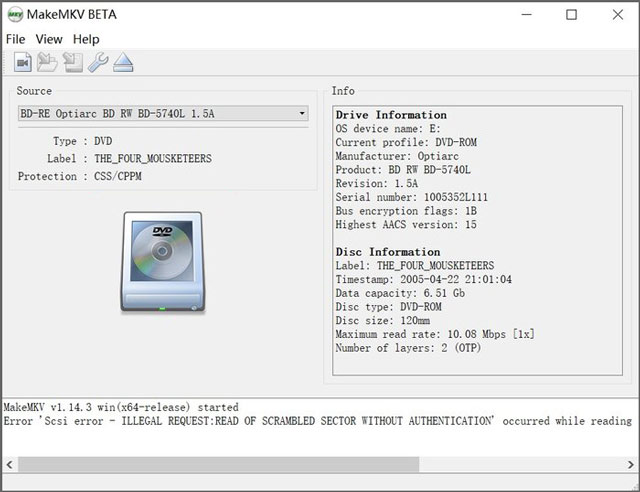
Adım 2Tarama tamamlandığında, sol taraftaki panelde tüm DVD bölümleri listelenecektir. Kopyalamak istediğiniz başlığı seçin, bir hedef klasör seçin ve ardından MKV'yi yap İşleminizi onaylamak için.
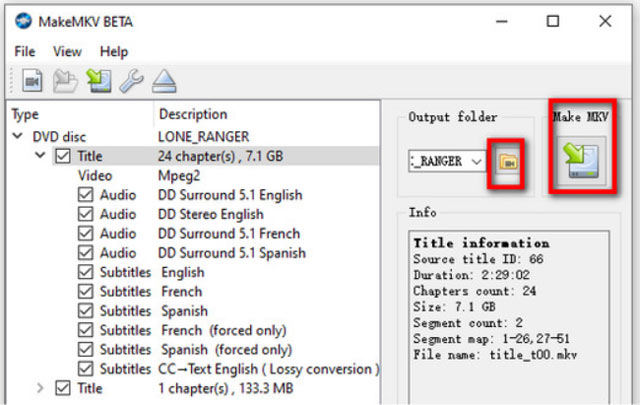
başka birçok harika var DVD kopyalama yazılım programları WinX DVD Ripper, Freemake, Tipard DVD Ripper ve DVDFab gibi. Böylece ihtiyaçlarınıza en uygun olanı bulmak için daha fazla araştırma yapabilirsiniz.
Bölüm 4. Bir DVD'nin Nasıl Kopyalanacağına İlişkin SSS
DVD'leri kopyalamadan önce bilmeniz ve yapmanız gerekenler nelerdir?
Bir DVD'yi kopyalamadan önce, DVD'nin size ait yasal bir kopya olduğundan veya kopyalama iznine sahip olduğunuzdan emin olmalısınız. Ticari DVD'lerin kopyalanmasına izin verilmediğini bilmelisiniz. Ayrıca, iyi bir DVD kopyalama yazılımına sahip olduğunuzdan emin olmalısınız. Bir DVD'yi bilgisayarınızın sabit sürücüsüne kopyalamak için yeterli kullanılabilir depolama alanınız olmalıdır. Tipik bir film DVD'si birkaç gigabayt yer kaplayabilir. Son olarak, bilgisayarınızın disk sürücüsünün temiz ve çalışır durumda olduğundan emin olmalısınız. Kirli veya arızalı bir disk sürücüsü, kopyalama işlemi sırasında kolayca hatalara veya DVD'de hasara neden olabilir.
Bir DVD'yi VLC'de nasıl kopyalarsınız?
Bilgisayarınızda VLC'yi açın ve kopyalamayı beklediğiniz diski yerleştirin. Üstteki Medya menüsünü tıklayın ve Dönüştür/Kaydet seçeneğini seçin. Medya Aç penceresindeki Disk sekmesine gidin, DVD'nizi seçmek için Gözat düğmesine tıklayın, Profil'den istediğiniz çıktı biçimini seçin, hedef klasörü seçmek için Gözat düğmesine basın, ardından DVD'nizi VLC kullanarak kopyalamak için Başlat'a tıklayın.
Bir DVD kaydedici kullanarak DVD'min dijital bir kopyasını alabilir miyim?
Evet. DVD'lerinizin dijital kopyalarını oluşturmak istediğinizde, bunu yapmak için bir DVD kaydedici kullanabilirsiniz. Popüler kayıt cihazları gibi birçok ilişkili kayıt cihazı mevcuttur. Ekran kaydedicisi ve Bandicam.
Bunlar, kullanabileceğiniz üç yardımcı yöntemdir. DVD kopyalamak. DVD'lerinizi dijital dosyalara dönüştürmek için tercih ettiğiniz DVD kopyalayıcıyı seçebilirsiniz. DVD kopyalama hakkında hala sorularınız varsa bize mesaj gönderin.
DVD Disk/Klasör/ISO görüntü dosyasını çeşitli biçimlerde kopyalamak ve dönüştürmek için en iyi araç.




